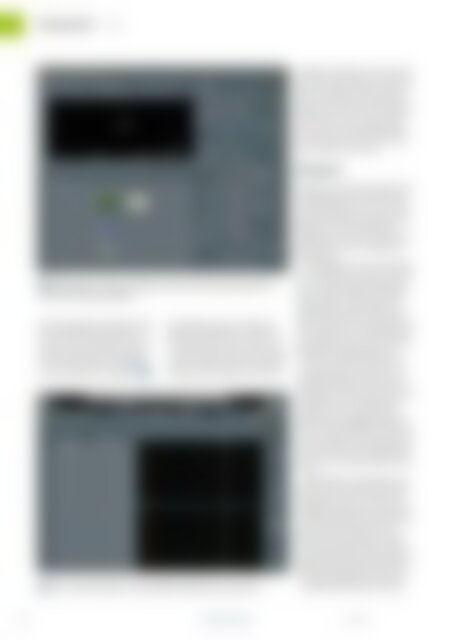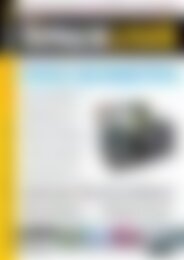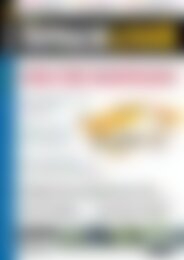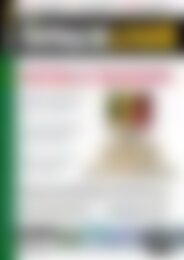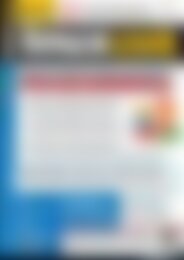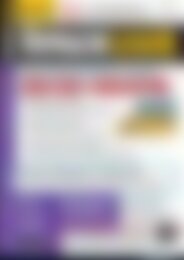LinuxUser Videos bearbeiten (Vorschau)
Sie wollen auch ein ePaper? Erhöhen Sie die Reichweite Ihrer Titel.
YUMPU macht aus Druck-PDFs automatisch weboptimierte ePaper, die Google liebt.
Schwerpunkt<br />
Natron<br />
Damit liefert Constant1 ein schwarzes<br />
Bild an den Effekt Merge1. Der leitet es<br />
im Moment einfach an den Viewer1 weiter,<br />
weshalb in der <strong>Vorschau</strong> nur Schwarz<br />
zu sehen ist. Wenn Sie eine andere Farbe<br />
wählen möchten, klicken Sie in den Einstellungen<br />
des Nodes Constant1 auf das<br />
Symbol mit dem Farbkreis. Es öffnet sich<br />
dann eine Palette. Sobald Sie dort eine<br />
andere Farbe wählen, erscheint das Ergebnis<br />
auch in der <strong>Vorschau</strong>. Für das Beispiel<br />
stellen Sie sicher, dass der Node<br />
Constant1 ein schwarzes Bild ausgibt,<br />
also die Felder r, g und b in den Einstellungen<br />
allesamt auf 0 stehen.<br />
Blendwerk<br />
5 Der Node Merge1 mischt zwei Videoclips ineinander. Wie das genau geschieht, bestimmt<br />
die Einstellung des Effekts.<br />
Knoten ausgewählt ist, drücken Sie dann<br />
die rechte Maustaste und wählen Sie<br />
Image | Constant. Verbinden Sie den Ausgang<br />
von Constant1 mit dem Eingang<br />
von A des Effekts Merge1. Das Ergebnis<br />
sollte so aussehen wie in Abbildung 5 .<br />
6 Im Curve Editor beeinflussen Sie den gewählten Effekt über den Kurvenlauf.<br />
Wenden Sie sich jetzt den Einstellungen<br />
des Effekts Merge1 zu. Falls Sie den entsprechenden<br />
Bereich rechts im Fenster<br />
nicht auf Anhieb finden, klicken Sie den<br />
Effekt links unten auf dem Register<br />
NodeGraph an. Natron zieht dann einen<br />
gelben Rahmen um die zugehörigen<br />
Einstellungen.<br />
Für das Beispiel ist dort nur der Regler<br />
Mix von Bedeutung. Im Moment steht er<br />
auf 1, womit der Node das Bild am Eingang<br />
A ausgibt. Ziehen Sie den Regler<br />
nach links, dann mischt Merge1 das<br />
Video bild des Eingangs B hinzu. Beim<br />
Wert 0 erscheint nur noch das Video. Die<br />
hier vorgenommene Einstellung gilt für<br />
die komplette Dauer der Szene, es gibt<br />
folglich keine sanfte Einblendung.<br />
Um das zu ändern, fahren Sie in der<br />
<strong>Vorschau</strong> zunächst zum Anfang – das<br />
orangefarbene Dreieck muss auf dem<br />
Bild 0 stehen. Stellen Sie jetzt sicher, dass<br />
der Regler Mix auf 1.00 steht. Merge1<br />
zeigt jetzt nur das schwarze Bild an.<br />
Rechts neben dem Regler Mix steht ein<br />
Symbol mit einer Wellenlinie. Klicken Sie<br />
es an und wählen Sie aus dem Menü Set<br />
Key. Damit merkt sich der Effekt Merge1,<br />
dass beim ersten Bild der Regler Mix auf<br />
1 steht.<br />
Fahren Sie jetzt in der <strong>Vorschau</strong> zum<br />
Bild 100. Ab dieser Stelle soll das Video<br />
vollständig zu sehen sein. Ziehen Sie<br />
deshalb den Regler Mix auf 0. Damit hat<br />
sich Merge1 jetzt zwei Einstellungen gemerkt:<br />
An Bild 0 steht Mix auf 1, am<br />
Bild 100 auf 0. Solche Bilder, an denen<br />
sich die Einstellungen ändern, heißen<br />
Keyframes oder kurz Keys. Die passende<br />
Reglerstellung bei allen Bildern dazwischen<br />
berechnet Merge1 automatisch.<br />
Spulen Sie die <strong>Vorschau</strong> an den An-<br />
34 www.linux-user.de<br />
11.2014